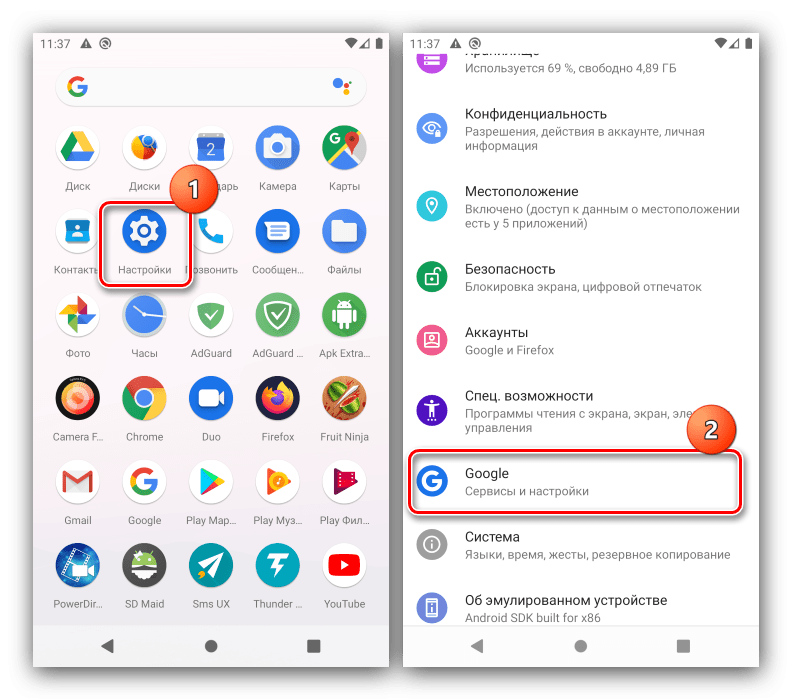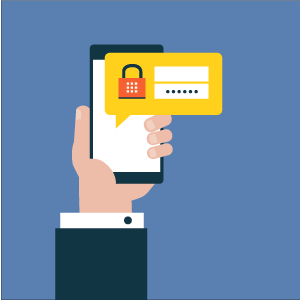Как создать и настроить аккаунт playstation network
Содержание:
Как использовать свою учетную запись PSN на PS5?
Если вам интересно узнать, как использовать существующую учетную запись PSN на новой PS5, вам просто нужно сделать несколько шагов.
Прежде чем вы сможете добавить свою учетную запись в систему, убедитесь, что вы правильно настроили консоль. Когда вы распаковываете и включаете PS5 в первый раз, система попросит вас подключить к ней контроллер через USB-кабель. Затем, когда вы получите контроль над консолью, обязательно подключите ее к Интернету и обновите программное обеспечение до последней версии.
Два метода входа в учетную запись PSN на PS5
Есть два способа добавить свою учетную запись PSN. Первый — вручную ввести свои учетные данные PSN, второй — с помощью приложения PlayStation.
Метод 1. Войдите в свою учетную запись PSN вручную.
Чтобы этот метод работал, вам нужно знать Адрес электронной почты для вашей учетной записи PSN. Конечно, тогда вам нужно будет ввести соответствующий пароль для вашей учетной записи PSN, прежде чем нажимать Войти в систему кнопка.
Метод 2: войдите в свою учетную запись PSN с помощью приложения PlayStation.
Некоторым людям может быть сложно вспомнить свой идентификатор входа в PSN и пароль. Если вы не хотите вручную вводить адрес электронной почты и пароль, второй способ должен быть для вас лучшим вариантом.
Вот что вы должны сделать:
- На вашем смартфоне или планшете, скачать приложение PlayStation. Воспользуйтесь любой из ссылок ниже, чтобы получить приложение по вашему выбору:
- PlayStation App — приложения в Google Play
- Приложение PlayStation в App Store
- После того, как вы скачали и установили приложение PS, откройте его.
- войти в систему в вашу учетную запись PlayStation. Это должна быть учетная запись, которую вы планируете использовать на своей PS5.
- Щелкните значок шестеренки, чтобы перейти к Настройки.
- Выбрать Войти на PS5.
- Оттуда с помощью камеры телефона отсканируйте QR-код, отображаемый на экране PS5.
- Подождите несколько секунд, чтобы система могла войти в систему.
- Это оно!
Регистрация личного кабинета.
PlayStation Network (PSN/ПСН) – это возможность купить интересные и даже эксклюзивные игры для своей игровой консоли по очень выгодным ценам.
Для доступа необходимо пройти регистрацию и создать ПСН-аккаунт. Краткая инструкция:
- Необходимо перейти на официальную страницу разработчика www.playstation.com (если приставка подключена к интернету, то можно создать ЛК через консоль).
- Кликните на вкладку «» и нажмите клавишу «».
- Заполните все обязательные данные, проверьте их. Если все указано верно, нажмите «Далее».
- На указанную электронную почту система направит письмо. В полученном электронном письме будет содержаться ознакомительная инструкция и ссылка, по которой необходимо пройти для подтверждения и активации e-mail адреса.
Информация, требуемая для создания аккаунта
Для регистрации основного профиля необходимо будет указать такие сведения:
- Дата рождения: эти данные нужны для безопасности. Изменить их позже будет невозможно.
- Географическое местоположение (страна, регион).
- Язык, на котором будет представлена вся информация.
- Адрес актуальной электронной почты. На указанный почтовый ящик будет отправлена вся важная информация, а также через рабочий e-mail можно будет поменять (восстановить) пароль.
- Пароль. Необходимо сгенерировать надежный код для входа, чтобы доступ к личному кабинету был недоступен для других. Пароль рекомендуется периодически обновлять, а чтобы не забыть его – запишите данные.
- Имя. Видеть имя пользователя смогут только его близкие друзья. В настройках конфиденциальности можно указать, какие конкретно данные будут видны другим игрокам.
Семейный доступ
Можно настроить доступ в PSN для всех членов семьи, в том числе и для детей. Созданием учетной записи для ребенка занимается основной взрослый пользователь, который изначально создал ЛК в системе.
Организатор семейного доступа обладает такими правами:
- Управляет игровым временем;
- Осуществляет покупки с использованием средств основного пользователя;
- Настраивает общий доступ к играм, видео и другим приложениям;
- Отключает доступ к различным сообщениям в чатах;
- Запрещает просмотр видеороликов, трансляций и изображений других пользователей.
Семейный доступ используется для дополнительного контроля и настройки детских аккаунтов.
The following two tabs change content below.
Александр Малыгин
В 2015 году окончил факультет «Финансы и кредит» в НОУ ВПО «Институт Бизнеса и права» по специальности экономист. В настоящее время являюсь онлайн-консультантом на сайте cabinet-bank.ru и с радостью готов Вас проконсультировать. (Страница автора)
Последние записи автора — Александр Малыгин
- Личный кабинет Абсолют Страхование: как регистрироваться, авторизоваться в ЛК и пользоваться сервисом — 07.03.2021
- Личный кабинет Автодок: алгоритм регистрации, основные разделы сайта — 07.03.2021
- Личный кабинет «Алёнка»: регистрация аккаунта, использование бонусов — 06.03.2021
Регистрация учётной записи, её виды
Создать профиль в PSN можно как с помощью приставки, так и на сайте разработчика, используя компьютер. Типы учётных записей разделяются на Основной и Дополнительный, отличаясь между собой доступом к различным типам настроек. Чтобы зарегистрироваться не нужно указывать платёжную информацию – оплата происходит через встроенный онлайн-кошелёк сервиса, который вы будете пополнять.
Регистрация учётной записи
Основной профиль
Создание учётной записи при первом запуске автоматически активирует PS4 как основную систему и даёт полный контроль над всеми её функциями. Если этого не сделать, то придётся производить активацию вручную. Для первой регистрации в PlayStation Network следуйте приведённой ниже инструкции:
- При запуске и входе в систему выберите «Новый пользователь», «Создать пользователя».
- На следующем экране выберите «Создать учётную запись».
- Заполните личные данные, нажимая «Далее».
- Придумайте свой идентификатор для PSN – его нельзя будет изменить.
- Настройте различные интернет-параметры.
- Зайдите в свой ящик электронной почты и подтвердите её.
- Наслаждайтесь пользованием PS4.
Дополнительные профили
Экран добавления члена семьи на PlayStation 4
У пользователей консолей от Sony есть возможность ограничивать использование устройства младшими членами семьи. Для них создаются отдельные учётные записи, которые не позволяют совершать различные действия, связанные с покупками и просматривать взрослый контент. Чтобы создать такие профили, в настройках Родительского контроля нужно выбрать «Добавить члена семьи» и создать нового дополнительного пользователя.
Регистрация
Зарегистрироваться в сети PlayStation Network можно несколькими способами. Какой бы вы ни выбрали, это автоматически позволит проходить аутентификацию на любых компьютерах или устройствах Sony. Проще всего создавать ЛК на компьютере, поэтому рассмотрим сперва этот вариант.
Важно! Создавая учетную запись в PSN, изменить ее в будущем не получится. Она будет навсегда привязана к вашему электронному адресу, который указывается в процессе регистрации.. Итак, для создания аккаунта на компьютере необходимо:
Итак, для создания аккаунта на компьютере необходимо:
В конце регистрации аккаунта на почту придет письмо со ссылкой, перейдя по которой адрес будет подтвержден. Жмем «Обновить аккаунт» на следующей странице. После этого необходимо указать фамилию, имя, выбрать контрольный вопрос и дать на него ответ. На следующей вкладке выбираем свое местонахождение. Заполняем платежные данные для оплаты покупок в сети. Выбираем ник, который будет служить сетевым идентификатором. Когда вся информация заполнена, нажимаем кнопку «Завершить». Теперь доступ в PSN активирован.
Теперь рассмотрим, как создать аккаунт непосредственно на приставке сони плейстейшн пс4. Включив девайс, нажимаем кнопку PS и выбираем в меню на главном экране «Новый пользователь». Нажимаем кнопку «Создать пользователя» и принимаем пользовательское соглашение. Выбираем «Создать аккаунт». Следуем инструкциям системы и заполняем поля Имя, Фамилия, место нахождения, адрес электронной почты, пароль. Нажав на экране «Создать свой профиль ПСН», нужно выбрать сетевой идентификатор – имя пользователя, которое будет видно другим игрокам.
На следующем этапе система предложит синхронизацию с Facebook, чтобы установить картинку профиля и имя, однако этот этап можно пропустить. Имя и картинку во время игр можно не показывать. Затем нужно указать, кто будет видеть ваших друзей в сети: никто, все или друзья. Если аккаунт синхронизировался с Фейсбук, то система автоматически поделится в нем всеми открытыми призами, если не убрать соответствующую галочку. В конце регистрации нужно нажать кнопку «принять».
Как видно, процессы несколько схожи, однако у каждого имеются свои особенности.
Как войти в учётную запись PSN на консоли PS4
При следующем включении системы вход будет происходить автоматически. В настройках входа есть возможность установить пароль или распознавание лица. Когда на одном устройстве создано несколько аккаунтов, следует выбрать ваш на главном экране. Здесь же есть возможность зарегистрировать ещё одного юзера.
Интерфейс выбора пользователя
При выключении приставки или переходе в режим сна, происходит автоматический выход из всех профилей. Если вам нужно переключиться на другой, не отключая консоль, нажмите «Сменить пользователя» в меню «Питание». Таким образом одной PlayStation могут управлять сразу несколько игроков по очереди.
Подключение консоли к PSN
Чтобы полноценно использовать приставку, её обязательно стоит подключить к интернету. Делается это двумя способами: с помощью провода LAN или по беспроводной сети Wi-Fi. В каждом случае необходимо произвести некоторые настройки в меню консоли.
Меню настроек сети на PS4
| Кабель Ethernet | Wi-Fi |
|
|
После успешного подключения PS4 к интернету войдите в PlayStation Network, чтобы получить доступ к вашей учётной записи. Вы получите доступ ко всем сервисам, доступным для консоли, сможете загружать бесплатный контент и покупать платные игры и фильмы. Если своего профиля у вас нет – создайте его!
Выход и деактивация
Чтобы выйти из аккаунта ps4, нужно также перейти в раздел настроек, найти в нем «Управление учетной записью» и нажать «Выйти из системы». Или зажимаем и удерживаем кнопку PS для вызова быстрого меню. Выбираем в нем раздел «Питание» – «Выйти из системы PS4».
Важно! Если вы вышли из учетной записи пользователя, используя второй способ, выход из PlayStation Network не был сделан (1-й способ). Поэтому при дальнейшей авторизации в аккаунте автоматически будет произведен вход в сеть PS Network
Если при этом другой пользователь зайдет в вашу учетку пользователя, он получит доступ к PSN и PlayStation Store под ней.
Для деактивации аккаунта ps4 нужно: войти в учетную запись на основной системе ПС4; в настройках найти «Управление учетной записью» – «Активировать как основную».
Далее выбираем «Деактивировать» – «Да». Теперь аккаунт деактивирован, и при желании можно активировать другую систему ПС4 в качестве основной.
Регистрация
Для владельцев Play Station самым легким способом будет регистрация непосредственно через приставку. Правда, в некоторых случаях для этого может потребоваться обновление программного обеспечения и настройка система. Обычно это происходит автоматически перед созданием учетной записи, если есть подключение к сети интернет. Существует так же возможность зарегистрироваться и через персональный компьютер.
Создание учетной записи с помощью PS3 и 4
Регистрация с помощью обеих практически не различается и не должна вызвать затруднений у любых пользователей. Главное отличие PS 4 заключается в том, что она достаточно часто будет сама предлагать пройти регистрацию в сервисе PS Network. Для регистрации на PS3 сначала потребуется зайти в PS Store и только потом приступить к регистрации.
В открывшемся окне необходимо выбрать «Создать новую учетную запись (для новых пользователей)».
После этого потребуется выбрать свой возраст, язык и страну проживания. Эти данные нельзя будет изменить в дальнейшем. Если пользователь будет старше 18 лет, то ему будет доступен весь контент ПСН. Дети младше 18 лет могут создать локальную учетную запись, но все равно потребуется одобрение взрослого учетной записи. Несовершеннолетних пользователей может добавить так же и организатор семейного доступа самостоятельно. Критических последствий указания неверного возраста не будет, но если потребуется восстановить доступ к учетной записи, могут возникнуть проблемы у пользователей с ложными данными.
В следующем окне будет предложено ознакомиться с политикой конфиденциальности. Читать ее не обязательно.
Далее потребуется ввести идентификатор входа в сеть. Для входа используется электронная почта, которую не будут видеть другие пользователи. Не стоит путать идентификатор входа в сеть и сетевой идентификатор, который потребуется ввести далее. Кроме этого, необходимо выбрать контрольный вопрос и написать ответ на него.
Далее надо придумать сетевой идентификатор, который, по сути, является никнеймом и будет виден другим пользователям сети. После того как программа проверит его доступность, т.е. свободен он или нет, идентификатор будет принят.
В следующем окне потребуется ввести свою фамилию, имя и пол.
В последнем окне надо указать свой адрес. Улицу и дом надо вписывать через правый слеш, как это показано в примере.
Осталось только дать или не дать разрешение на отправку рекламных и информационных писем на указанную при регистрации почту. После подтверждения всех данных учетная запись будет создана. Система предложит выбрать аватар.
Создание аккаунта с помощью ПК
Для тех, кто не хочет вводить данные с помощью PS, можно создать учетную запись с помощью компьютера.
В открывшейся странице нажать «Начать».
В открывшемся окне потребуется ввести адрес электронной почты и пароль.
В следующем окне необходимо ввести страну проживания и дату рождения. Данная информация потребуется в случае восстановления пароля.
В следующем окне потребуется указать место жительства. Причем при создании аккаунта через компьютер потребуется ввести только город, область и почтовый индекс.
В следующем окне вводится сетевой идентификатор, фамилия и имя.
Далее система предложит ознакомиться с политикой конфиденциальности. Для продолжения надо пролистать информацию и внизу нажать на «Далее».
После этого система предложит отправлять на почту рекламные и информационные сообщения от Sony.
Чтобы создать американский аккаунт потребуется в первом пункте выбрать страну США и в дальнейшем указывать реальные адреса в США. Для получения полного доступа необходимо, чтобы возраст пользователя был больше 21 года.
Чем является PSN
Сервис PlayStation Network нужен пользователям для доступа ко многим возможностям игрового мира. Это своеобразная объединяющая система, в которой собраны необходимые для игроков функции. Основные из них – это:
- Создание, настройка и управление своей учётной записью пользователя.
- Скачивание и установка бесплатных игр.
- Общение между игроками.
- Покупка лицензионного контента.
- Браузер для интернет-сёрфинга.
- Списки достижений и рангов.
Каждая функция осуществляется с помощью различных сервисов, которые ранее были доступны по отдельности. По сути, PSN собрал в себе их все, что владельцы консолей восприняли положительно, отметив удобство такого решения. Теперь в одном месте всегда доступны PlayStation Store, где всегда в продаже игры, фильмы, обои и темы для приставок, а также PlayStation Plus, позволяющий за платную подписку пользоваться большим количеством привилегий – от многопользовательской игры до раннего доступа к ещё не вышедшим играм. Для того, чтобы пользоваться всеми преимуществами системы, необходимо совершить регистрацию в PlayStation Network. Владельцам PS4 нужно оформить платную подписку для доступа к многопользовательской игре.